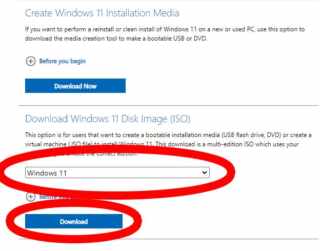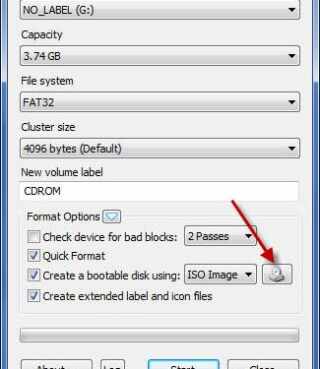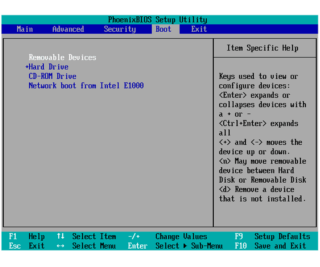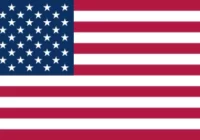آموزش تصویری نصب ویندوز ۱۱ با فلش
دانلود فایل ISO
دانلود فایل ISO ویندوز ۱۱
به وبسایت مایکروسافت رفته و از آنجا فایل ISO ویندوز ۱۱ را دانلود کنید. این نسخه برای تمامی افراد رایگان و قابل دانلود است.
تکفارس آی آر
تغییر فرمت فلش
انتخاب فرمت FAT32 یا NTFS
برای این کار فلش را به دستگاه خود متصل کرده و با کلیک راست بر روی Start، قسمت Disk Manager را انتخاب کنید. سپس با کلیک راست بر روی فایل فلش خود، گزینه فرمت را زده و گزینه FAT32 را انتخاب نمایید. نکته مهم در این قسمت این است که اگر حجم فایل ISO شما ۴ گیگ باشد گزینه ذکر شده و اگر بیش از ۴ گیگ باشد گزینه NTFS تنها انتخاب شماست.
نصب نرم افزار Rufus جهت ساخت فلش بوت
www.takfars.ir
برای بوت کردن یک فلش نیاز به نرم افزار مرتبط خواهید داشت که بهترین و ساده ترین آن ها، نرم افزار Rufus است. پس از دانلود و نصب این برنامه، پنجره ای برای شما باز خواهد شد که چندین گزینه دارد.
انتخاب گزینه های لازم جهت بوت فلش
از قسمت Device بر روی Flash Drive کلیک کرده و در بخش Show Advanced Drive Properties گزینه های Quick Format، Create Extended Label And Icon Files و Create A Bootable Disk Using را تیک دار کنید.
سپس فایل ISO ای را که پیش تر دانلود کرده بودید را وارد نرم افزار Rufus کرده و دکمه Start را بزنید. پنجره باز شده به شما هشدار فرمت و پاک شدن تمامی اطلاعات فلشتان را می دهد. از داشتن بک آپ اطلاعات خود مطمئن شده و بعد به روی Ok کلیک کنید.
با اتمام این مراحل فلش شما بوت شده و فایل ویندوز بر روی آن قرار گرفته. درنتیجه می توانید با خیال راحت ادامه دهید.
خارج (Boot) کردن ویندوز ۱۱ از روی فلش و انتقال آن به دستگاه
اگر تمامی مراحل قبلی را بدون اشکال تا اینجا انجام داده اید، نوبت به نصب ویندوز ۱۱ از روی فلش است. USB را به دستگاه مورد نظرتان وصل کرده و سپس دستگاه را ری استارت کنید. پس از روشن شدن کامپیوتر یا لپ تاپ، دکمه ای را که منوی بوت شدن را نشان می دهد فشار دهید.
منوی bios
تک فارس
این دکمه در دستگاه های مختلف، می تواند شامل Esc/F10/F12/F2/F11 یا Del باشد. پس از نمایان شدن منوی BIOS، از نوار بالا به بخش Boot رفته و گزینه Removable Devices یا USB را انتخاب کنید.
با ایجاد تغییرات لازمه بخش Exit از نوار بالا را و بعد Exit Saving Changes را فشار دهید. سپس مراحل بعدی را طی کرده و زبان مد نظرتان را نیز انتخاب کرده و در نهایت به روی Install Now کلیک کنید.
اگر قصد دارید اطلاعات ویندوز قبلی تان پاک نشده و باقی بمانند گزینه Upgrade و اگر قصد شروع مجدد و پاک شدن تمامی اطلاعات قبلی را دارید گزینه Custom را انتخاب نمایید.
با کمی صبر ویندوز ۱۱ شما نصب شده و آماده است.
موارد لازم برای نصب ویندوز ۱۱
فایل دانلود شده ISO
فلش یا USB با فضای حداقل ۸ گیگابایت و بدون هیچ اطلاعات ذخیره شده ای بر روی آن
یک دستگاه یا PC برای فرمت و بوت کردن فلش
داشتن نرم افزار لازم جهت بوت کردن فلش
دستگاه نهایی (یا همان قبلی) برای نصب ویندوز
T A K F A R S